替换文档中的文字 Word替换文字方法
更新时间:2023-06-08 16:02:37作者:yang
在日常生活和办公工作中,我们经常需要对文档中的文字进行修改和替换,而在Word处理软件中,替换文字的方法非常简单,只需要掌握几个基本的操作命令就可以轻松完成。本文将为大家详细介绍在Word中替换文档中的文字的具体步骤和注意事项,希望能够帮助大家更加高效地编辑文档,提高工作效率。
方法如下:
1.首先我们打开需要编辑的Word文档,选中需要替换的那个文字。比如小编想将张明的张替换成王字,将张选中
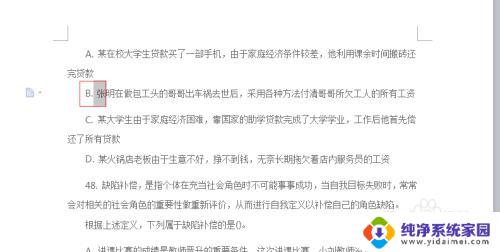
2.然后在上方的工具栏里点击开始,出来一些使用工具栏。在最右边有一个查找替换,就是有一个放大镜的那一个按钮

3.然后点击这个查找替换,会出来一个下拉框。下拉框里出现查找、替换、定位,这里选择替换
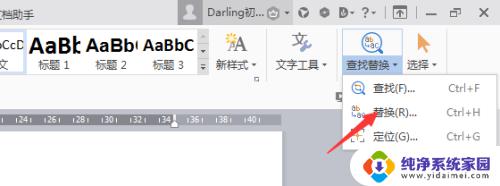
4.然后会出来一个对话框,就是查找和替换,既可以查找文字,也可以替换你想替换的文字
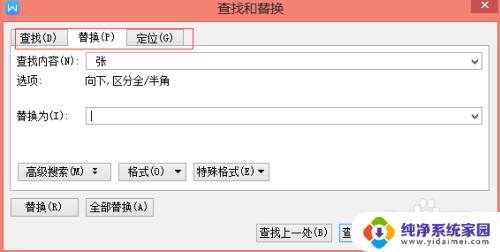
5.点击替换,查找内容的条框了为张,替换的替换的条框里填上王,然后点击全部替换就可以了
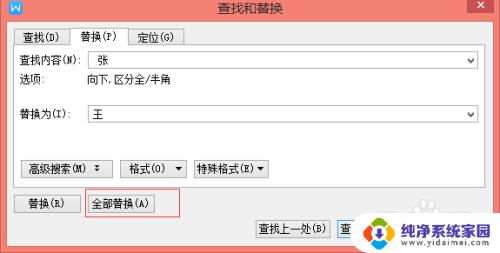
6.还可以使用快捷键可以直接进入替换对话框,Ctrl+H键,就可以直接打开对话框了
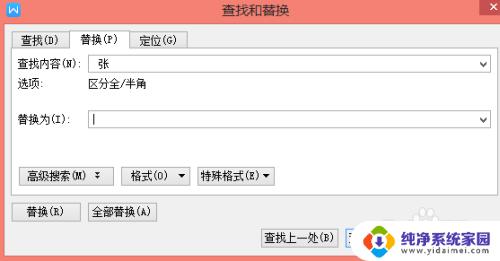
以上是替换文档中文字的全部内容,如果有任何不清楚的地方,您可以参考我的步骤进行操作,我希望这些对您有所帮助。
替换文档中的文字 Word替换文字方法相关教程
- 怎样替换文档中的文字 Word文档中如何快速替换文字方法
- word英文标点替换为中文标点 WORD文档中英文标点如何快速替换为中文标点
- wps文字如何替换 wps文字如何全局替换
- wps如何批量替换字体和字号 wps批量替换字体和字号方法
- 怎么把word文档所有字体改变 Word文档中批量更换字体的方法
- excel怎么替换* Excel中如何进行文档中星号的替换操作
- mac中word替换文字怎么操作 苹果Mac电脑的Word替换功能在哪里
- wps如何查找、替换 wps如何查找并替换文字
- ps文字替换不改变字体 PS怎么调整文字大小但字体不变
- 简体字换繁体字 word文档简体字转换成繁体字的方法
- 笔记本开机按f1才能开机 电脑每次启动都要按F1怎么解决
- 电脑打印机怎么设置默认打印机 怎么在电脑上设置默认打印机
- windows取消pin登录 如何关闭Windows 10开机PIN码
- 刚刚删除的应用怎么恢复 安卓手机卸载应用后怎么恢复
- word用户名怎么改 Word用户名怎么改
- 电脑宽带错误651是怎么回事 宽带连接出现651错误怎么办